Il tuo business vuole usare al meglio Facebook Messenger?
Sei interessato nell’usare i chatbot per il servizio clienti e il marketing?
I chatbot di Facebook Messenger possono aiutare i tuoi clienti a ricevere risposte a domande chieste frequentemente.
In questo articolo scoprirai Come creare un chatbot per Facebook Messenger per il tuo business.
Leggi anche: Come usare Facebook Messenger per vendere più prodotti
Ed anche: 6 ragioni per cui nessuno legge i tuoi contenuti e come risolvere
Perché un chatbot per Facebook Messenger?
Facebook adesso ti permette di istallare i chatbot per Messenger sulla tua pagina business. I chatbot ti permettono di avere una conversazione automatizzata con persone che cliccano sul tuo messenger per iniziare una conversazione.
Una serie di menu, guida i clienti ai passi successivi, risparmiando tempo ed eliminando richieste frivole che non portano ad una vendita. E’ un modo facile per permettere alle persone di interagire con il tuo business per comprare biglietti per un evento, per chiedere direzioni, vedere un menu, prendere un appuntamento, o chiedere una domanda comune.
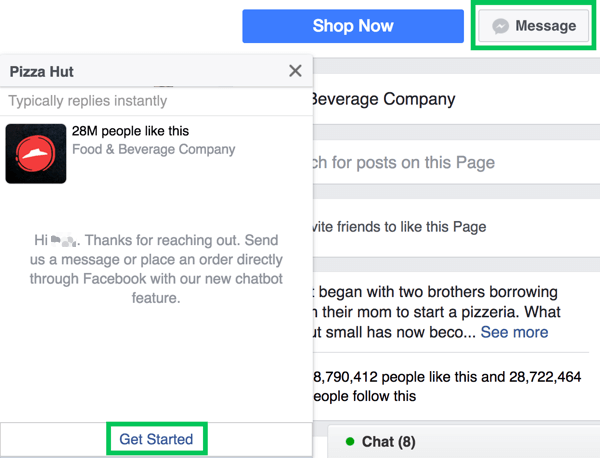
Un risponditore automatico ti permette di replicare immediatamente agli utenti con le istruzioni su cosa fare o con informazioni sul tuo brand.
Il chatbot usa keyword che gli utenti digitano nella chat e indovina cosa stiano cercando. Se hai un ristorante con l’opzione vegano, potresti programmare la parola vegano nel bot. Cosi quando l’utente digiterà la parola, il messaggio di ritorno includerà opzioni per un menu vegano.
Puoi creare un bot con dei trigger che tu definisci. Il tuo bot può rispondere con blocchi di testo che aiutano a districare i percorsi che gli utenti prendono per fare le domande.
Come funziona su una pagina
La pagina facebook dei denver broncos usa una combinazione di semplice bot basato su un menù e una componente di intelligenza artificiale. Quando clicchi messaggio sulla loro pagina, si apre una finestra di messenger. Clicca get started da dentro messenger
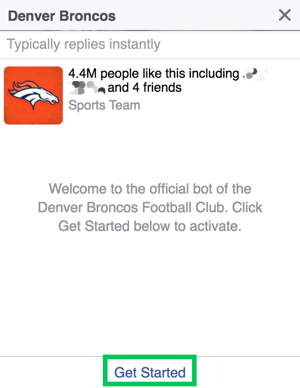
Clicca get started per iniziare una conversazione automatizzata in Facebook Messenger.
La pagina risponde con molte opzioni tra cui scegliere. Se vui iscriverti al daily digest, clicca yep that’s true. Altrimenti No, thanks. Vedrai poi un secondo menu a seconda della scelta. Da qui puoi controllare le tue iscrizioni o avere una lista ci comandi bot per fare altre domande.
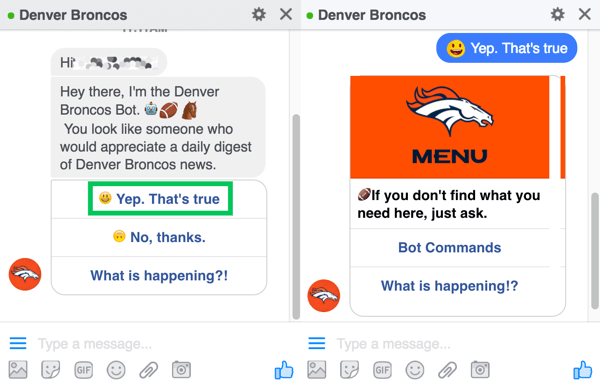
Il chatbot dei denver broncos porta gli utenti a iscriversi al loro daily digest.
Se inizi a digitare un messaggio invece che selezionarlo dal menu, il bot ti risponde con una lista di keyword che puoi provare.
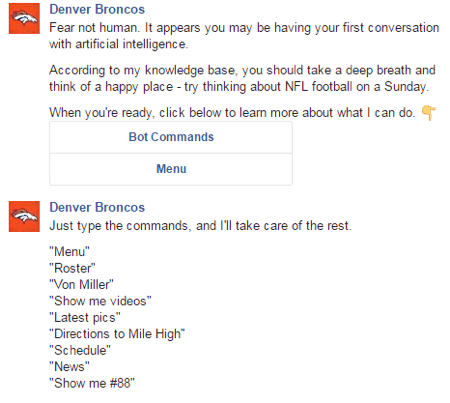
Direziona gli utenti ad argomenti affrontati dal bot.
Ad esempio scrivendo news ti manda un messaggio seguito da una galleria di immagini per vedere le news sui broncos sul web
Questa conversazione con un chatbot mostra un’esempio di risposta veloce e risposta a galleria .
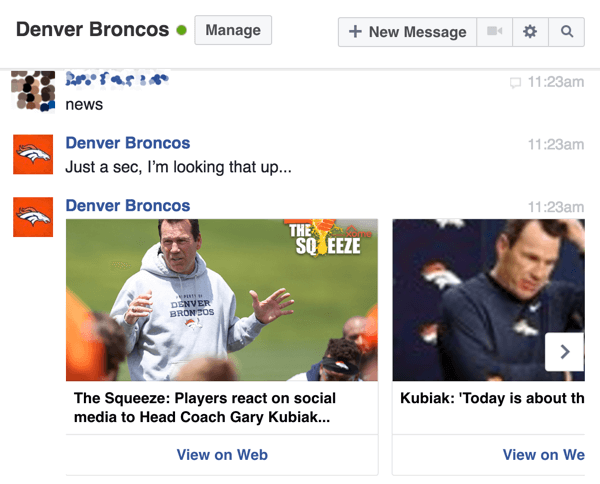
Benefici per il tuo business
Dato che sempre più persone si basano su Facebook per le informazioni, i chatbot possono aiutarti a migliorare l’interessamento dei tuoi clienti. Questo ti permette di effettuare il remarketing verso i clienti con campagne pubblicitarie nei loro feed anche se non hanno ancora messo mi piace alla tua pagina.
Vuoi iniziare una conversazione con clienti della tua pagina facebook piuttosto che aspettare che ti facciano domande? Facebook te lo fa fare. Puoi caricare indirizzi email e numeri di telefono dalla tua lista di iscritti in custom facebook audiences. Per scoraggiare lo spam, Facebook ti fa pagare per usare questo servizio. Poi puoi inviare un messaggio dalla tua pagina ai tuoi clienti.
E’ da notare che se un cliente logga su Facebook con un email differente da quella sulla tua lista allora Facebook potrebbe non riconoscerlo come tuo cliente per la lista.
#1: Creare un chatbot
Tool come chatfuel, botsify, e onseque, ti permettono di creare un chatbot senza preoccuparti della programmazione.
In questo articolo ti spiegherò come usare chatfuel per creare un chatbot gratis basato su un sistema a menu che preselezioni. Gli utenti vedranno le opzioni da cliccare, che li porterà ai menu che hai creato.
Quando programmi un chatbot per Facebook Messenger, dai agli utenti delle opzioni per guidarli attraverso i menu.
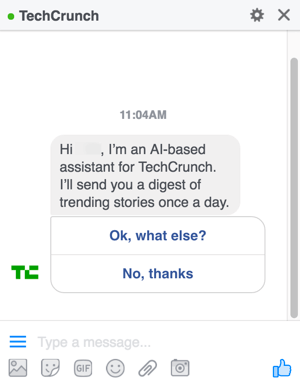
Prima di creare un chatbot, parliamo di alcune definizioni delle funzioni che incontrerai.
Un blocco contiene una o più carte (messaggi). Più carte possono essere mandate allo stesso tempo in un blocco. Puoi aggiungere un pulsante nella parte bassa di una carta per dare ai clienti un numero di telefono da chiamare, un URL da cliccare, o aprire un altro blocco con nuove carte.

Questa è una rappresentazione grafica del posto dei blocchi, le carte e i pulsanti in una chatbot.
I tipi di carte disponibili sono una galleria, una carta di testo, una carta immagine o un plugin:
- Una galleria può includere molte immagini in un carosello, ognuna con un titolo, un URL, pulsanti, o risposte veloci. Una risposta veloce è un’altra carta che guida l’utente con altre istruzioni se l’utente non sa cos’altro fare nella tua sequenza di messaggi
- Una carta di testo: è per il testo, i pulsanti, o una risposta veloce.
- Una carta immagine: include un immagine e una risposta veloce.
- Un plugin: include l’integrazione di opzioni come permettere alle persone di leggere o iscriversi al tuo blog via RSS, inviare un post dal tuo instagram, twitter p youtube con IFTTT o zapier, e molte altre opzioni come google sheets e google calendar.
Per creare un chatbot con chatfuel, per prima cosa iscriviti a chatfuel. Una volta che hai loggato con il tuo account di facebook, clicca il + per iniziare un nuovo chatbot.
Crea un nuovo chatbot su chatfuel
Poi scegli un template da modificare o crea un chatbot da zero. Inserisci un nome per il chatbot e clicca create a chatbot per crearlo.
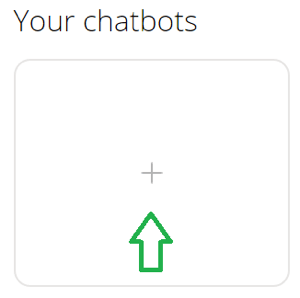
Scegli un template o crea un chatbot da zero.
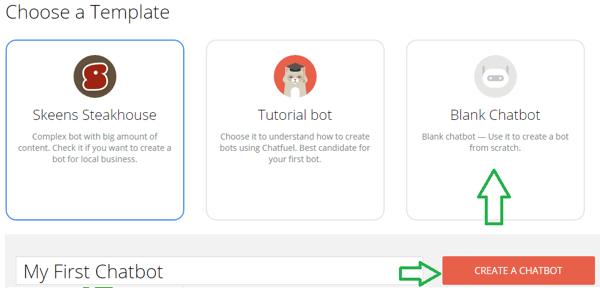
Sulla prossima pagina, clicca connettiti a facebook.
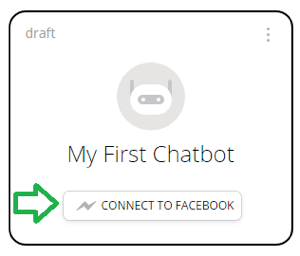
Scegli una pagina business di facebook esistente o crea una nuova pagina dove andrà il bot.
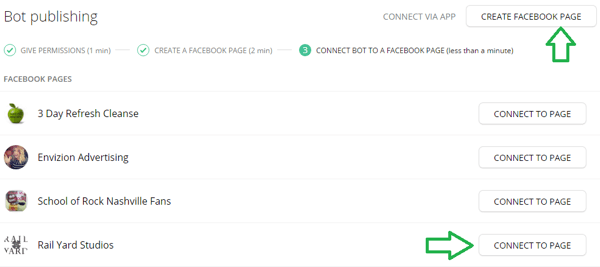
Adesso clicca build nel menu per iniziare a costruire il tuo chatbot.
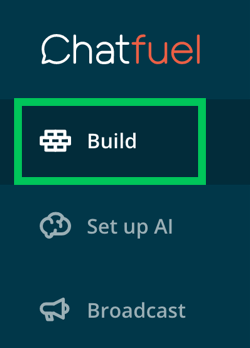
Il messaggio di default è su una carta di testo, è la prima cosa che vedono gli utenti quanto entrano sul tuo messenger. Puoi lasciare questa carta testo, o aggiungerne un’altra, o crearne un’altra con altre opzioni con un plugin o una galleria.
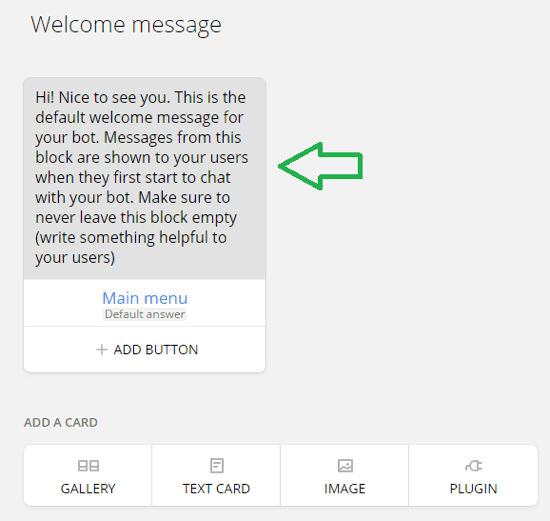
Questo è il messaggio di default di chatfuel.
Aggiungi le funzioni della carta che hai selezionato. Poi aggiungi un pulsante alla carta che gli utenti possono cliccare come un numero di telefono, un URL o aprire un altro blocco.
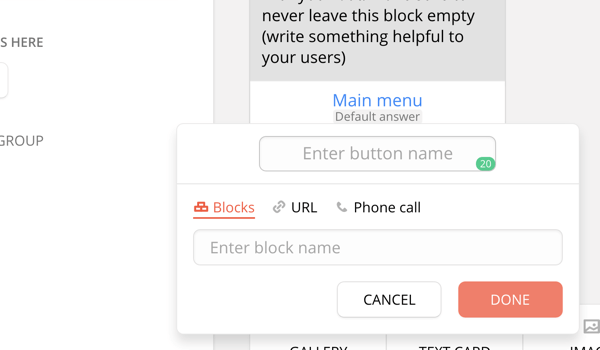
Aggiungi i pulsanti alla tua carta in chatfuel.
La risposta di default è il blocco mostrato nel menu iniziale quando inizi. Chatfuel ti permette di cambiare il messaggio che sarà la tua prima risposta, dopo che un utente chiede qualcosa. Puoi cambiare il testo o creare un altro blocco da aggiungere o crearne un’altro al posto di quello di default.
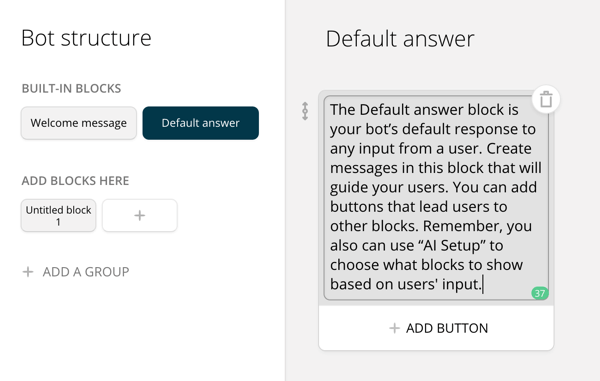
Puoi modificare la risposta di default su chatfuel.
Puoi aggiungere più di un pulsante sotto la carta, quindi se le domande più comuni sono gli orari, il luogo, il numero di telefono o le direzioni crea altri blocchi con quelle informazioni. Se sei un’attività basata sui servizi internet, puoi voler includere blocchi nei tuoi pulsanti che diano più informazioni su un particolare segmento del tuo business.
Se vuoi creare un nuovo blocco, clicca + add block.
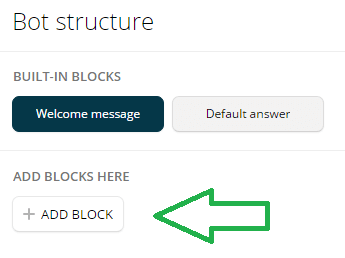
Clicca +add block per aggiungere un nuovo blocco in chatfuel.
Apparirà un’altra schermata che ti permette di creare nuove carte, e pulsanti per mandare un’utente su un altro percorso.
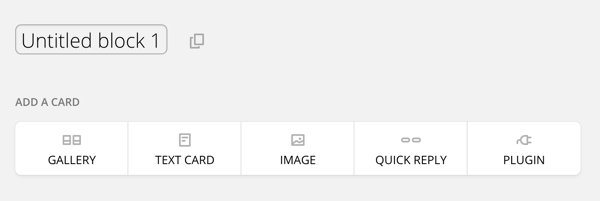
Aggiungi nuove carte e pulsanti al tuo chatbot.
Una volta che sei soddisfatto con il tuo chatbot, clicca test this chatbot per salvare il chatbot.

Poi clicca view on messenger.com per testarlo.

E’ meglio che anche altre persone testino il tuo bot da desktop, smartphone o tablet. Se qualcosa non funziona clicca l’icona help in basso a destra per rivedere le procedure.
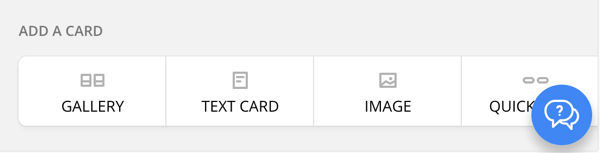
#2: Porta i tuoi clienti al chatbot
Una volta che hai creato il tuo primo chatbot, l’hai testato, e sai che funziona bene. Cambia il pulsante di messaggi della tua pagina facebook per mandare i messaggi al chatbot.
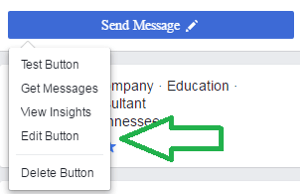
Puoi anche mandare gli utenti ad una pubblicità con il pulsante messaggio prendendo l’URL del tuo messenger.
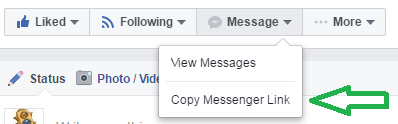
Per finire pensa di istallare dei plugin sul tuo sito per far si che le persone mandino messaggi sul tuo facebook.
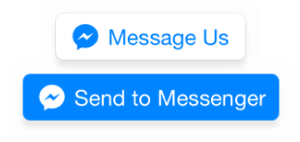
Puoi aggiungere questi pulsanti sul tuo sito usando i plugin di messenger.
FAQ sui chatbot
Una volta che hai creato il chatbot, queste sono alcune domande che potresti avere:
e se l’utente torna indietro e sceglie un’altra selezione?
Nel box di testo dove l’utente scrive il messaggio ci sono 3 linee che rappresentano un menu. Gli elementi del tuo bot saranno in quel menu. L’utente può tornare ad un un particolare blocco o scegliere di riavviare il bot tornando al messaggio di benvenuto.
Quando un utente va sul mio messenger non succede nulla, cosa faccio?
Di solito dovrebbe esserci un messaggio che dice inizia, in questo caso l’utente lo deve cliccare per iniziare.
E se l’utente non vede il pulsante e non succede niente?
A volte il chatbot non si carica per alcune persone, ma per altre si. Come ogni nuova tecnologia ci sono delle cose su cui lavorare ancora. Contatta l’azienda del chatbot che stai usando, chatfuel per questo esempio, e chiedi a loro quale sia il problema.
Che succede se qualcuno non ottiene le risposte che voleva dal chatbot? Posso rispondere?
Il bello di creare un risponditore automatizzato è che puoi inserirti in ogni momento con un messaggio personale per far sapere all’utente che c’è qualcuno dietro al bot.
Conclusione
Impostare un chatbot non significa che tu non debba controllare i messaggi di messenger. Ma può farti risparmiare molto tempo con un semplice menu che le persone possono seguire.
